執筆:ogita
WordPress歴15年/Affinger歴7年
本記事の内容
- 本気でサイトを作りたい方はAffinger一択!その理由とは?
- Affingerの優れた機能と、他テーマとの比較
- おすすめする方・しない方
- 特典付き購入案内
はじめに
WordPressで本気のサイトを作るなら、**Affinger6(アフィンガー6)**が断然おすすめです。
私は7年前からAffingerにどっぷりハマり、いくつものサイトをこのテーマで制作してきました。
この記事では私が「導入前に知っておきたかった!」と思った点を、経験に基づいて正直にお伝えします。
このようにとても便利なWordPressですが、一般の(Affingerではない)テーマでは下記のようなデメリットがあります。
私がサイト制作にAffingerを選んだ理由
僕がWordPressでサイトを立ち上げようとしたとき、最初に重視したのが「テーマ選び」でした。
そのため、2カ月ほどかけて、無料テーマから有料テーマまで幅広く試してみました。
その結果、**有料テーマ「Affinger」**を選ぶことに決めました。
7年使い続けた今でも、「購入してよかった」と心から思っています。
僕がAffingerを選んだ主な理由は以下のとおりです。
- レイアウトの自由度が高く、思い通りのサイトが作れる
他のテーマに比べて、カスタマイズの幅が広く、自分の理想に近い形に仕上げやすいと感じました。 - 一度購入すれば追加費用が不要、アップデートも無料
※アップデートの保証は明記されていませんが、実質的に無償で提供されています。
他にも良い有料テーマはありましたが、毎年料金がかかるサブスクリプション型が多く、ランニングコストが気になりました。 - 価格が手ごろ(約15,000円)で、他の有料テーマと比べてコスパが高い
- アップデートが頻繁で、長く使い続ける上で安心感がある
- 制作効率を高めるツールが豊富
※マイブロック機能やカスタマイザーなど、実際の作業がグンと楽になります。 - Google検索で上位を狙うための環境が整っている
SEOに強いとされているのは、長く使ううえで心強いポイントです。 - 人気テーマなので、困ったときに解決策を見つけやすい
ブログやYouTubeでも情報が多く、初心者にも安心です。 - 公式マニュアルが充実している
調べ物がしやすく、トラブル時の対応もスムーズです。
Affingerは他のテーマとどう違うのか?

Affingerと他のテーマの違いを説明するとき、僕はよく「注文住宅」と「建売住宅」にたとえます。
多くのWordPressテーマは、すでに完成された「建売住宅」のようなもの。
見た目やレイアウトの自由度が限られていて、「用意された中から選ぶ」スタイルです。
一方でAffingerは「注文住宅」。
間取りやデザイン、細かいパーツまで、自分の好みに合わせてカスタマイズできます。
🏠 家づくりにたとえると…
「とりあえず住めればOK」なら建売住宅=一般的なテーマで十分。
でも、「せっかくなら理想の家を作りたい!」という人には注文住宅=Affingerがピッタリ。
つまり、「サイトの見た目にも中身にもこだわりたい」という人には、Affingerの柔軟さが圧倒的な魅力になります。

Affingerをおすすめする人
- 仕事用のホームページを自作したい
- デザインにもこだわりたい
- Google検索で上位表示を目指したい(SEO重視)
- 制作会社に頼らず、自力で集客したい
- パソコン操作に慣れていて、サーバー設定もできる
- かつてホームページ・ビルダーやDreamWeaverを使っていた人
Affingerをおすすめしない人
- サイトのデザインは気にしない
- 検索順位にこだわらない
- 更新頻度は低くてよい
- パソコン初心者の方
- 無料のテーマで制作したい

その場合は、よりシンプルなテーマを選んだほうが良いでしょう。
私の実績
- 運営サイトはGoogle検索で地域上位を多数獲得
- 「ブラインドタッチ」のキーワードでブログ記事が3位にランクイン
- Affingerを使って多くのビジネスサイトを制作

僕がAffingerで制作したサイトです。
Google検索では常に地域で上位にランクインしています。
「ブラインドタッチ」というキーワードではブログが3位にまでなりました。


たくさんの機能の中から「使える!」という便利な機能を紹介しますね。
Affingerの使える機能(もくじ)
僕がAffingerを使っていて特に便利だなー!と感じている機能を紹介します。
機能①:ヘッダー下部メニュー(Affinger6新機能)
機能②:マイブロック機能(Affinger6新機能)
機能③:デザインを細かく調整できるカスタマイザー機能
機能④:SEO強化機能
機能⑤:カスタムボタン (Affingerブロック)
機能⑥:マイボックス (Affingerブロック)
機能①:ヘッダー下部メニュー
下図のように、通常のメニューの右上にもう一つメニューを追加できる機能です。企業サイトなどでよく見る機能です。

このメニューの表示を作れるところが
アフィンガーを採用した大きな理由の一つです。
Affinger6から新たに追加された新機能です!
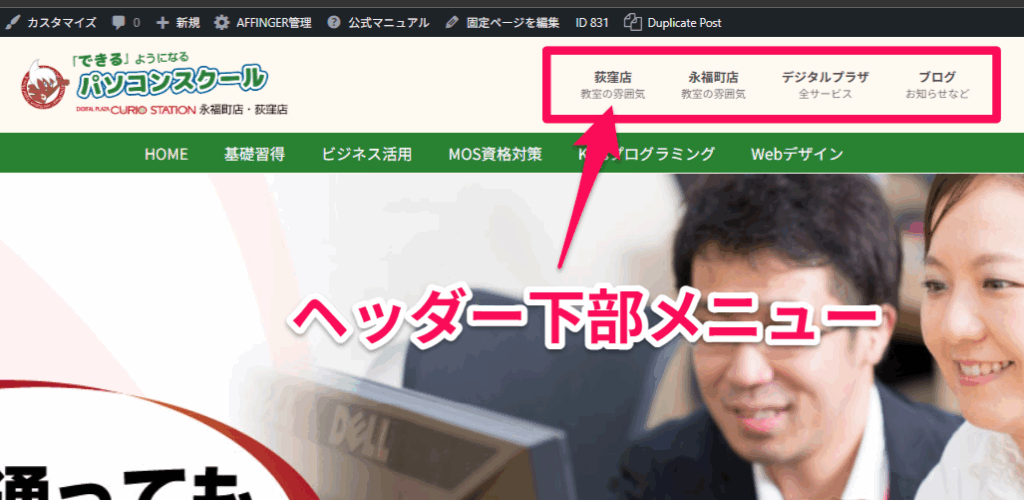
スマホで見るとこんな感じ。

機能②:マイブロックの機能
WordPressの基本機能にも「パターン」というパーツ登録機能がありますが、Affingerのマイブロックとの大きな違いは「修正の反映方法」です。
マイブロックでは、登録した元のパーツを編集すれば、それを設置しているすべてのページに自動で反映されます。
たとえばリンク先を変更したい場合でも、1カ所を修正するだけで全ページが一括で更新されるので、非常に便利です。
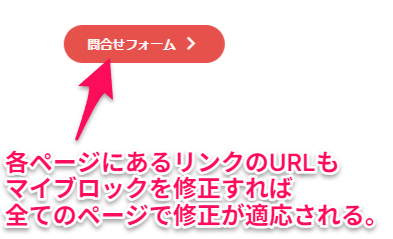

マイブロックもAffinger6からの新機能です。
ページ数が多いと、リンクの変更するときなどに
1回の操作ですべてのページのURLを修正できるので便利です!
機能③:デザインを細かく調整できるカスタマイザー機能
カスタマイザーはAffingerに古くから搭載されている機能ですが、
バージョンアップのたびに進化し、今では非常に多機能で使いやすくなっています。
中でも、僕がAffingerで最も魅力を感じているのがこのカスタマイザー機能です。
特に注目すべき点は、ファーストビュー(ページ最上部)のデザインを細かく作り込めるところ。
テンプレートにありがちな“ありきたり感”がなく、
オリジナリティのある見栄えの良いホームページを作ることができます。
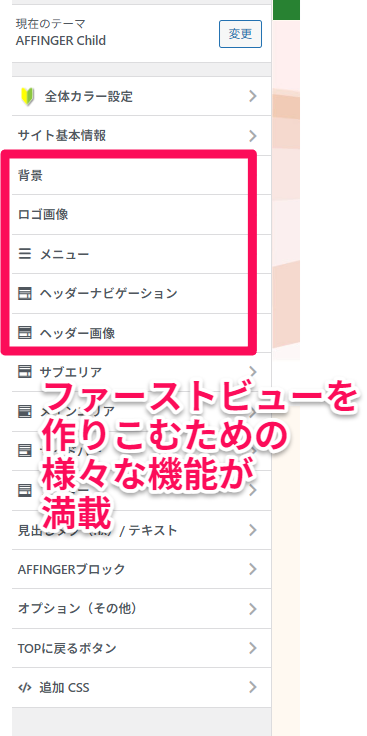
機能④:SEO機能の強化
このSEO機能も、Affingerにおいて古くから定評のある強みのひとつです。
テーマ自体が非常に軽量で、無駄なコードを徹底的に省いているため、読み込みスピードが速く、表示の快適さにも優れています。
さらに、モバイルファーストにもしっかり対応しており、スマホでもサクサク表示されるのが大きな特長。
検索エンジンにも適切に認識されやすく、検索結果に「階層リンク(パンくずリスト)」が表示されることも多いため、SEO対策を重視する方には非常に心強いテーマです。
機能⑤:カスタムボタン(Affingerブロック)
Affingerブロックの中でも便利な機能が「カスタムボタン」機能です。色の変更、サイズの変更はもちろん、光らせる演出などボタンに様々な表現を付けることができます。バージョン6からはサイドバーで細かい調整ができてさらに進化しました。
※サンプルなのでボタンは押さないでください
機能⑥:マイボックス(Affingerブロック)
こちらはAffingerの定番機能「マイボックス」です。
箇条書きや重要なポイントをわかりやすく、見た目にも伝わりやすくデザインすることができます。
ブログやサイトで一度は目にしたことがある方も多いのではないでしょうか?それほど人気の高い機能です。
Affinger6では、このマイボックスがさらに進化し、以前よりもずっと使いやすくなりました。
バージョン5までは、たくさんのボタンの中から選ぶ必要がありましたが、
バージョン6ではサイドバーから簡単にデザインを調整できるようになり、色や形の変更も直感的に行えます。
ポイント
サンプルテキスト
ポイント
サンプルテキスト
デザインテンプレートの紹介
Affingerは、ゼロから自由にデザインを組み立てることもできますが、
あらかじめ用意された完成済みのデザインテンプレートをベースにして、カスタマイズしながら作り始めることも可能です。
最初から自分でデザインを考えるのが不安な方でも、
テンプレートを土台に少しずつ調整していけるので、非常に作りやすく、安心感があります。
通常のテーマだとテンプレートのデザインを崩すことはほとんどできませんが、Affingerの場合は、テンプレートを土台にしてどんどん作り替えることができるので制作がしやすいです。
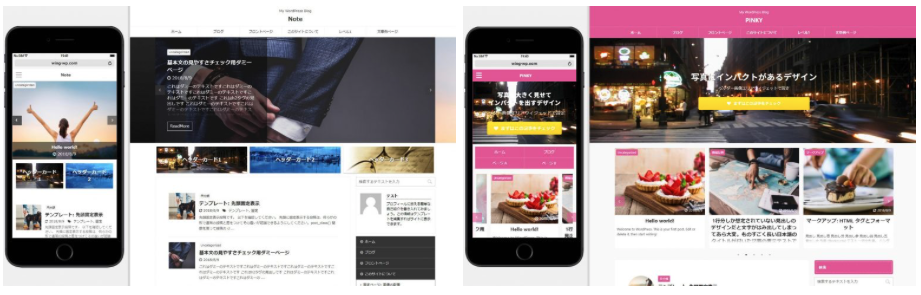
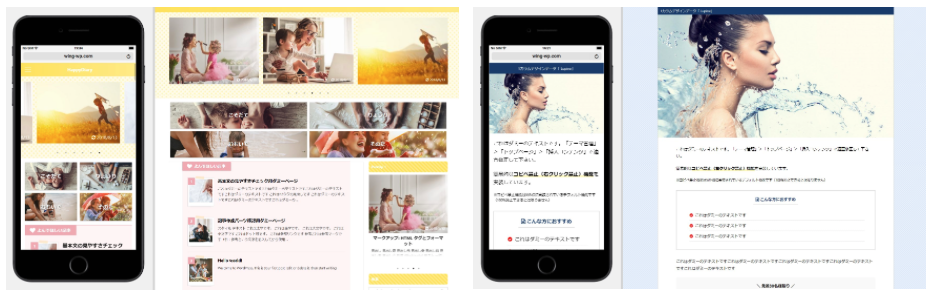
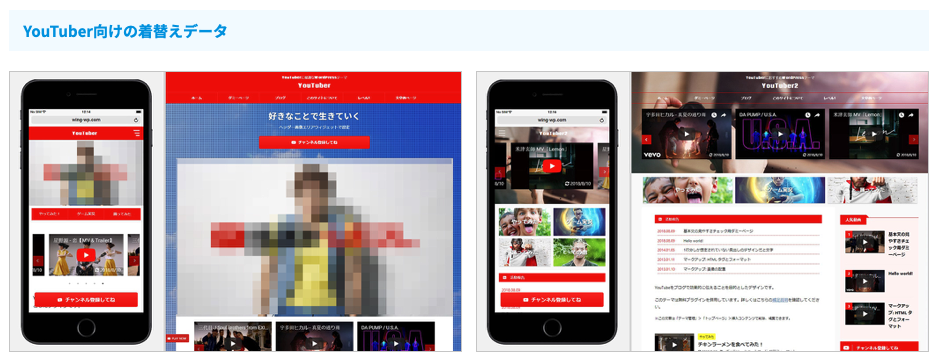
他のテーマとの比較
TCDは、業種ごとに特化したデザインテーマが豊富に用意されているのが特長です。
Affingerのように自由なカスタマイズは難しいものの、
業種や目的がテーマと合っていれば、手間なく洗練されたサイトを作れるのが魅力です。
一方、Lightning Proは企業向けサイトとして人気があり、導入を検討している方も多いテーマです。
ただし、費用面・表示スピード・デザイン性・編集の自由度といった総合的な観点では、Affingerの方が一歩リードしています。
特にLightning Proで高度な編集を行うには、VK Blocks Pro(有料パーツ)の導入が必要で、年額制のため、実質サブスクリプション型のテーマになっている点にも注意が必要です。
僕は初めLightningProとAffingerで悩んでいましたが、たくさんのサイトが作りたかったことと、料金が安かったことが決め手になりAffingerを選びました。
| 項目 | Affinger | TCD | LightningPro(VK Blocks Pro) |
|---|---|---|---|
| 編集の自由度 | ◎ | ×(固定) | △(有料追加) |
| レスポンシブ対応 | ◯ | ◯ | ◯ |
| デザイン性 | ◯ | ◯ | ◯ |
| 導入価格 | 14,800円(買い切り) | 10,000〜30,000円(買い切り) | 11,000円/年(サブスク) |
| SEO対策 | ◯ | △ | × |
| 維持費 | 0円〜数千円 | 同左 | 同左 |
その他の比較

ホームページビルダーはWindows向けのホームページ作成ソフトです。
一昔前はこのソフトでホームページを作るのが定番でした。
機能はAffingerに負けないくらいたくさんあります。
しかしデザインが古かったり、SEO対策が弱かったりとWordPressに乗り換える方が近年急増しています。
僕も以前はホームページビルダーを長年使っていましたが、常にパソコンサイトとスマートフォンサイトの二つを作らねばならず、制作が大変でした。。謎のレイアウト崩れもよくありましたねー(苦笑)。そのたびにコードを修正していたので莫大な時間がかかっていました。WordPressはそういうことがほぼないので本当に制作がスムーズに進むようになりました。
| 項目 | Affinger | ホームページビルダー | 制作会社 |
|---|---|---|---|
| 編集の自由度 | ◯ | ◯ | -(依頼のみ) |
| デザイン性 | ◯ | △ | ◯ |
| レスポンシブ対応 | ◯ | △ | ◯ |
| 導入費用 | 14,800円 | 約10,000円 | 10万〜100万以上 |
| SEO対策 | ◯ | × | ◯(別料金) |
| 月々の維持費 | 500円〜 | 500円〜 | 1万〜10万以上 |
よくある質問(Q&A)
Q. 初心者でもAffingerを使いこなせますか?
A. はい。公式マニュアルに初心者向けの動画解説があります。
Q. 飲食店や小売業にもおすすめですか?
A. はい。ブログ機能が充実しており、記事を追加するたびに集客効果が高まります。
Q. ライセンスは複数サイトで使えますか?
A. 自分のサイトであれば追加料金なしで複数利用可能です(他人のサイトの場合は別ライセンスが必要です)。
当サイト限定特典付き!
当サイト経由でAffingerをご購入いただくと、下記の特典が受け取れます:
特典講座一覧
- 特典①:ビジネスサイト向け初期設定
- 特典②:見栄えの良いファーストビューの作成方法(一番人気)
- 特典③:キャッチコピーの見せ方
- 特典④:画像リンク3列レイアウトの作り方
- 特典⑤:カスタムメニューの設定方法
注意点
購入後、商品ページ下部に特典が表示されます。
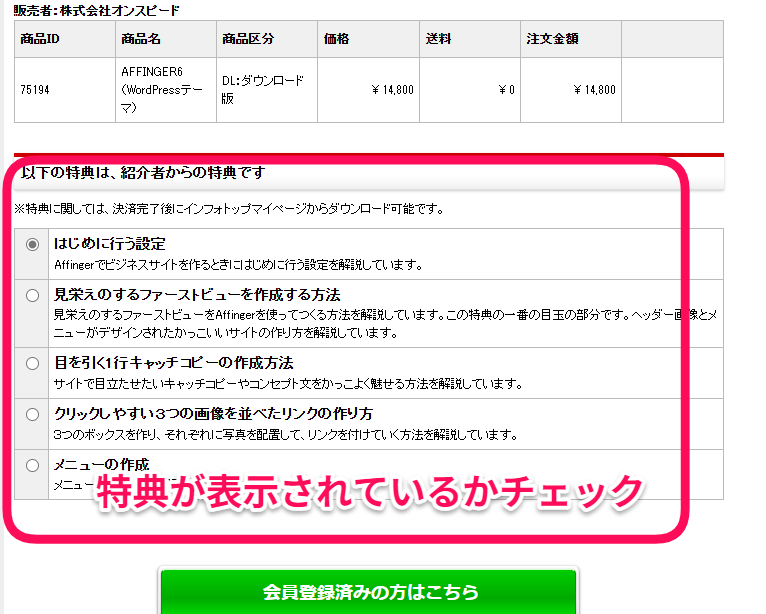
表示されない場合は、以下の方法をお試しください:
- Cookieを有効にする
- キャッシュをクリアする
- ブラウザを通常モードにする
特典についてのお問い合わせ:
📧 tagio13@gmail.com
※この特典はAffinger公式のものではなく、当サイトが独自に提供するオリジナル特典です。
特典見本
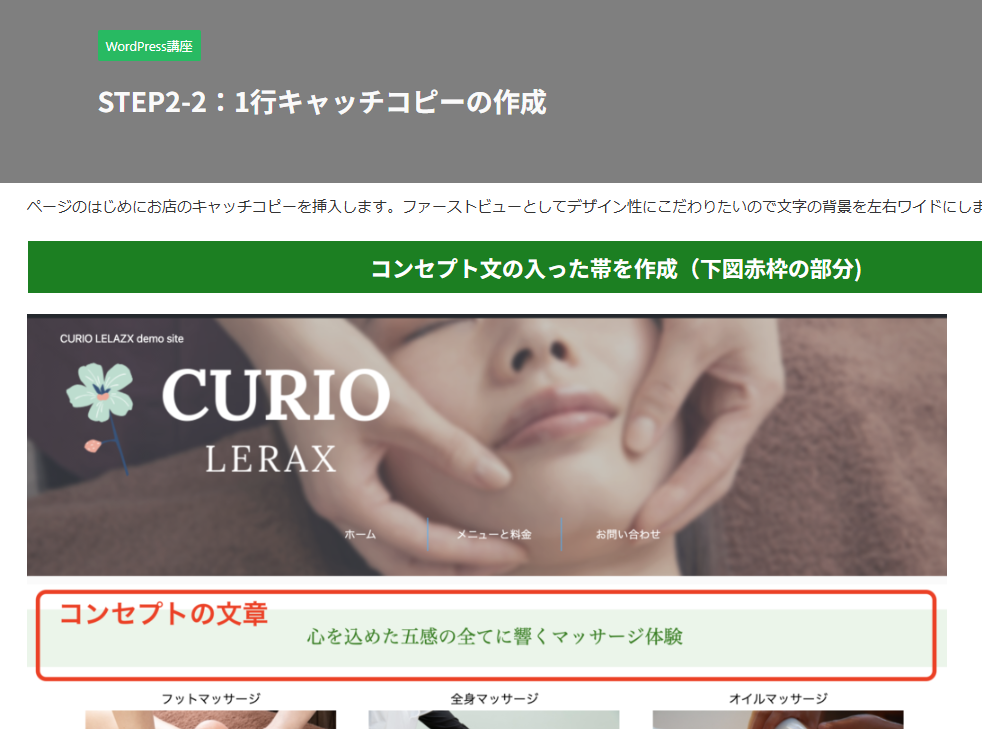
申込時の注意
申込時に、商品や価格の下に特典が表示されます。もし表示されない場合は特典をお渡しできませんのでご注意ください。※動画を参照
特典についてのお問い合わせ:
📧 tagio13@gmail.com


